Kuinka avata iPhonesi lukitus Apple Watchilla
Yksi Apple Watchin parhaista asioista on se, kuinka hyvin se on integroitu muihin Apple-laitteisiin. Voit vaihtaa kuuntelemaasi musiikkia, tallentaa harjoituksen tai asettaa ajastimen Apple Watchistasi.
Mutta et ehkä tiedä, että Apple Watchin omistajilla on vielä enemmän käteviä ominaisuuksia. Yksi hyödyllisimmistä on kyky avata iPhonesi lukitus Apple Watchin avulla. Tämä on ihanteellinen tilanteissa, joissa kasvosi ovat peitossa, kuten silloin, kun käytät maskia tai aurinkolaseja.
Tähän liittyy kuitenkin joitain varoituksia. Sinun on varmistettava, että iPhonesi pystyy käyttämään Face ID: tä, mikä tarkoittaa, että sen on oltava iPhone X tai myöhemmin ja käytä iOS 14.5 tai myöhemmin. Kellosi on oltava an Apple Watch Series 3 tai uudempi ja käyttää watchOS 7.4:ää tai uudempaa.
Lisäksi Apple Watch ja iPhone on liitettävä pariksi, kun Wi-Fi ja Bluetooth ovat käytössä. Apple Watchissa on myös oltava pääsykoodi sekä ranteentunnistus päällä. Sen on myös oltava jo avattu, jotta tämä toimii.
Nyt kun tiedät perusasiat, jatka lukemista saadaksesi selville yksinkertaisin tavan avata iPhonesi lukitus Apple Watchin avulla ja tutustu suosituimpiin
parhaat Apple Watchit siellä, jos olet kiinnostunut päivityksestä.Mitä käytimme
- Käytimme an iPhone 13 Pro käynnissä iOS 15 pariksi an Apple Watch Series 6 käynnissä watchOS 8
Lyhyt versio
- Avaa asetukset
- Siirry kohtaan Face ID ja pääsykoodi
- Syötä salasanasi
- Napsauta Avaa lukitus Apple Watchilla -painiketta
- Napsauta Ota käyttöön
-
Vaihe
1Avaa asetukset
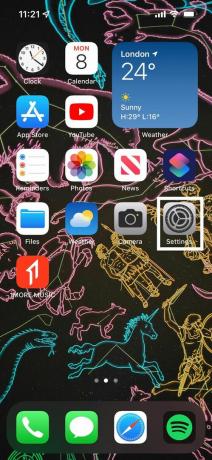
Avaa iPhonesi lukitus ja avaa Asetukset-sovellus. Se näyttää hammaspyörältä.
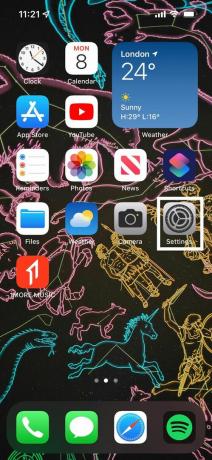
-
Vaihe
2Siirry kohtaan Face ID ja pääsykoodi
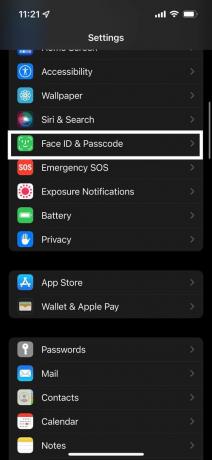
Vieritä alas ja etsi "Face ID & Passcode" -painike. Se sijaitsee samassa osiossa, joka alkaa Yleiset-painikkeella, ja sen vieressä on vihreä kuva, joka näyttää kasvoilta.
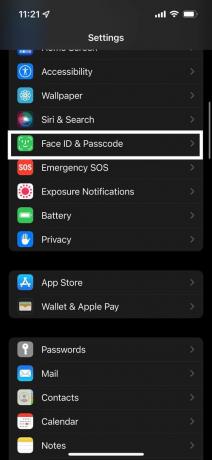
-
Vaihe
3Anna salasanasi

Sinua pyydetään syöttämään salasanasi, kun yrität kirjoittaa Face ID ja Passcode -osioon. Anna salasanasi oikein jatkaaksesi.

-
Vaihe
4Napsauta Avaa lukitus Apple Watchilla -painiketta
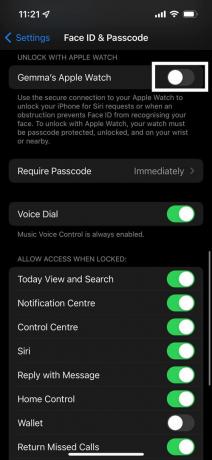
Vieritä alas asetuksissa, kunnes löydät osion, jonka otsikko on "Avaa Apple Watchilla". Napsauta painiketta tästä; sen pitäisi olla nimetty Apple Watchin mukaan, joka on yhdistetty iPhoneen.
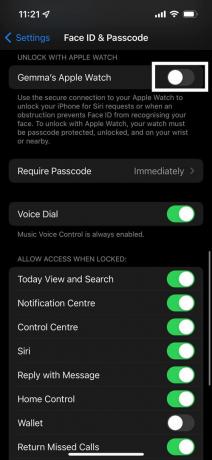
-
Vaihe
5Napsauta Ota käyttöön
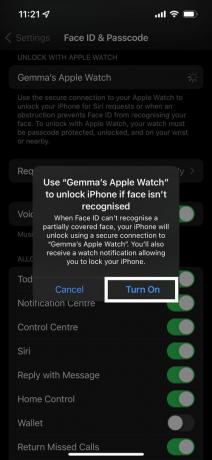
Näet ponnahdusikkunan prosessin viimeistelemiseksi. Napsauta Ota käyttöön aktivoidaksesi lukituksen avaustoiminnon. Voit kytkeä sen takaisin pois päältä milloin tahansa.
Kun seuraavan kerran yrität kirjautua iPhoneen Face ID: n avulla, vaikka kasvot ovat osittain peitetty, puhelimen lukituksen pitäisi silti avautua suojatun yhteyden kautta Apple Watchiin.
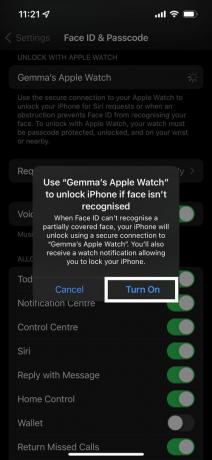
UKK
Kyllä, tämän ominaisuuden tarkoitus on antaa sinun avata puhelimesi lukituksen, vaikka sinulla olisi naamio, aurinkolasit tai jotain muuta, joka peittää kasvosi.
Ei, vaikka tarvitset sekä Apple Watchin että iPhonen, jotta Wi-Fi ja Bluetooth ovat päällä, jotta tämä toimisi, sinulla ei tarvitse olla Internet-yhteyttä.
Voit käyttää tätä ominaisuutta missä tahansa iPhonessa iPhone X: n jälkeen tai mukaan lukien, jos käyttöjärjestelmä on iOS 14.5 tai uudempi. Apple Watchissa sen on oltava Apple Watch Series 3 tai uudempi ja käynnissä watchOS 7.4 tai uudempi.
Saatat tykätä…

Asiakirjojen skannaus iPhonella

Live Textin käyttäminen iPhonessa

Kuinka pelata Fortnitea iPhonella

Kuinka tarkistaa sykkeesi Apple Watchissa

Selaushistorian tyhjentäminen Safarissa iOS: ssä

Kuinka määrittää oletuspostisovellus iOS: ssä
Miksi luottaa journalismiin?
Vuonna 2004 perustettu Trusted Reviews on tarjota lukijoillemme perusteellisia, puolueettomia ja riippumattomia neuvoja siitä, mitä ostaa.
Nykyään meillä on miljoonia käyttäjiä kuukaudessa eri puolilta maailmaa, ja arvioimme yli 1 000 tuotetta vuodessa.



